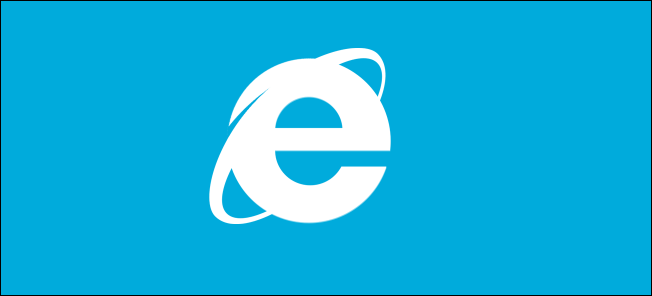תכונת החיפוש בסייר הקבצים של Windows שומרת כברירת מחדל חיפושים אחרונים כדי להקל על חיפוש אחר אותם מונחים שוב. עם זאת, אם אינך אוהב את התכונה הזו, אתה יכול לכבות אותה.
קשורים: כיצד למחוק את היסטוריית החיפוש בסייר הקבצים של Windows
אולי אתה משתף את המחשב שלך עם אחרים, ויתכן שלא תרצה לשמור את מונחי החיפוש שלך. ניתן להשבית את תצוגת היסטוריית החיפוש על ידי שינוי הרישום או באמצעות עורך המדיניות הקבוצתית. אנו נראה לך את שתי השיטות, אך נציין כי עורך המדיניות הקבוצתית אינו זמין בגירסאות הביתיות של Windows. אם אתה מעדיף לא לבטל את היסטוריית החיפוש בסייר הקבצים, אתה יכול למחוק את היסטוריית החיפוש שלך מדי פעם.
הערה: במהלך מאמר זה, אנו מתכוונים להתייחס לתוכנית בשם "סייר הקבצים", אם כי נקרא "סייר Windows" ב- Windows 7. ההליך הבא יפעל עבור שניהם.
משתמשי בית: השבת את תצוגת היסטוריית החיפוש באמצעות הרישום
אם יש לך את גרסת הבית של Windows, תעשה זאתצריך לערוך את רישום Windows כדי לבצע שינוי זה. אתה יכול גם לעשות את זה כך אם ברשותך הגרסה המקצועית או הארגונית של Windows, אך פשוט תרגיש בנוח יותר לעבוד במרשם לעומת עורך המדיניות הקבוצתית. (אם יש לך Pro או Enterprise, עם זאת, אנו ממליצים להשתמש בעורך המדיניות הקבוצתית הקלה יותר, כמתואר בסעיף הבא.)
אזהרה סטנדרטית: עורך הרישום הוא כלי רב עוצמה ושימוש לרעה בו יכול לגרום למערכת שלך להיות לא יציבה או אפילו בלתי ניתנת להפעלה. זהו גרזן די פשוט וכל עוד אתה מקפיד על ההוראות, לא אמור להיות לך בעיות. עם זאת, אם מעולם לא עבדת עם זה לפני כן, שקול לקרוא כיצד להשתמש בעורך הרישום לפני שתתחיל. ובהחלט לגבות את הרישום (ואת המחשב שלך!) לפני ביצוע שינויים.
עליך גם ליצור נקודת שחזור מערכת לפני שתמשיך. ככה, אם משהו ישתבש, אתה תמיד יכול להתהפך.
כדי להתחיל, פתח את עורך הרישום על ידי לחיצה על התחל והקלדה regedit . לחץ על Enter כדי לפתוח את עורך הרישום ולתת לו הרשאה לבצע שינויים במחשב האישי שלך.
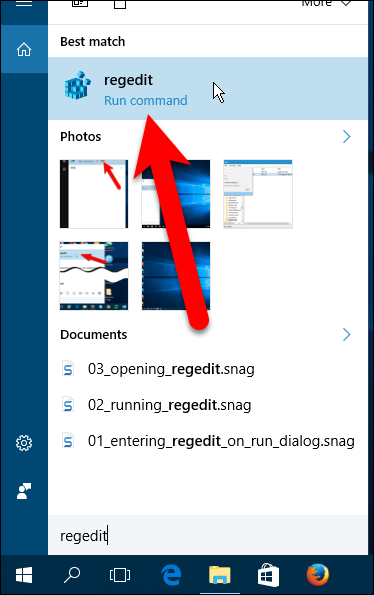
בעורך הרישום השתמש בסרגל הצד השמאלי כדי לנווט למפתח הבא:
HKCUSOFTWAREPoliciesMicrosoftWindowsExplorer
אתה עשוי לגלות כי Explorer המפתח אינו קיים, אך אנו יכולים להוסיף אותו.

אם אינך רואה את זה Explorer תחת Windows, צור אותו. לשם כך, לחץ באמצעות לחצן העכבר הימני על Windows מקש ובחר חדש> מקש.

סוג Explorer כשם למפתח החדש.

לאחר מכן, לחץ באמצעות לחצן העכבר הימני על כל שטח ריק בחלונית הימנית ובחר חדש> DWORD (32 סיביות) ערך.

סוג DisableSearchBoxSuggestions כשם לערך החדש.
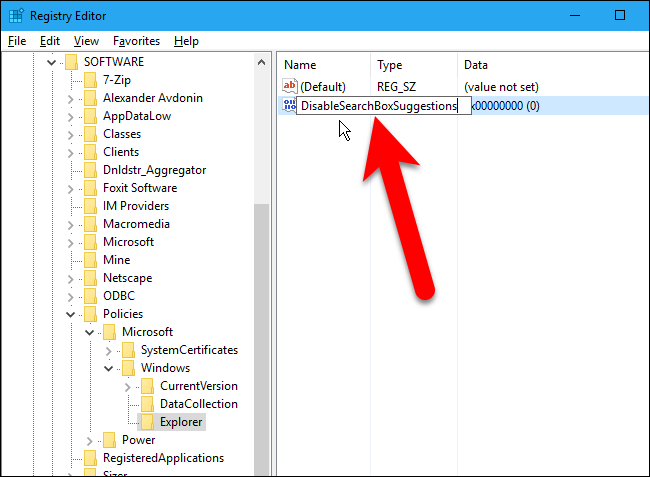
לאחר מכן, לחץ פעמיים על החדש DisableSearchBoxSuggestions ערך.

סוג 1 בתיבה נתוני ערך ולחץ על "אישור".

סגור את עורך הרישום על ידי בחירת קובץ> יציאה או על ידי לחיצה על ה- "X" בפינה השמאלית העליונה של החלון.

עליך להפעיל מחדש את המחשב שלך כדי ששינוי זה ייכנס לתוקף.
לאחר ההפעלה מחדש, לא תראה שום היסטוריית חיפוש כשאתה מקליד מונח בתיבת החיפוש בסייר הקבצים.
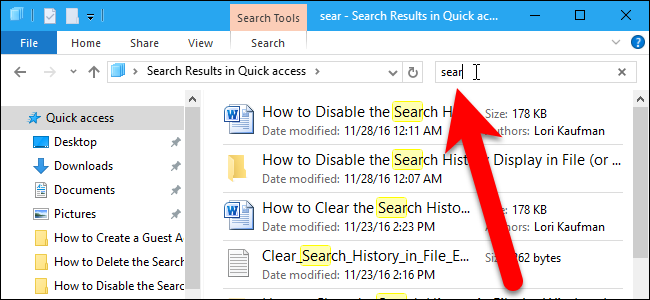
משתמשי מקצוענים וארגוניים: השבתו את תצוגת היסטוריית החיפוש באמצעות עורך המדיניות הקבוצתית
קשורים: שימוש בעורך המדיניות הקבוצתית כדי לצבוט את המחשב האישי שלך
אם אתה משתמש ב- Windows 10 Professional אוEnterprise, הדרך הקלה ביותר להשבית את תצוגת היסטוריית החיפוש היא באמצעות עורך המדיניות הקבוצתית המקומית. זה כלי די חזק, כך שאף פעם לא השתמשת בו בעבר, כדאי לקחת קצת זמן ללמוד מה הוא יכול לעשות. כמו כן, אם אתה נמצא ברשת חברה, עשה כולם טובה ובדוק קודם עם מנהל המערכת שלך. אם מחשב העבודה שלך הוא חלק מדומיין, סביר להניח שהוא גם חלק ממדיניות קבוצת דומיינים שתחליף בכל מקרה את המדיניות הקבוצתית המקומית.
עליך גם ליצור נקודת שחזור מערכת לפני שתמשיך. ככה, אם משהו ישתבש, אתה תמיד יכול להתהפך.
אם ברשותך גרסת Professional או Ultimate של Windows, אתה יכול להשתמש בעורך המדיניות הקבוצתית כדי להשבית את תצוגת היסטוריית החיפוש. פתח את תפריט התחל, הקלד group policy בתיבת החיפוש ולחץ על "ערוך מדיניות קבוצתית" ברשימת התוצאות.

בחלונית השמאלית, נווט אל תצורת המשתמש> תבניות ניהול> רכיבי Windows> סייר הקבצים (סייר Windows במערכת Windows 7), ואז לחץ פעמיים על "כבה את התצוגה של רשומות החיפוש האחרונות בתיבת החיפוש של סייר Windows" בחלונית הימנית.

לחץ על "מופעל" בפינה הימנית העליונה של "כבה את התצוגה של רשומות החיפוש האחרונות בתיבת החיפוש של סייר הקבצים" שמוצגת.
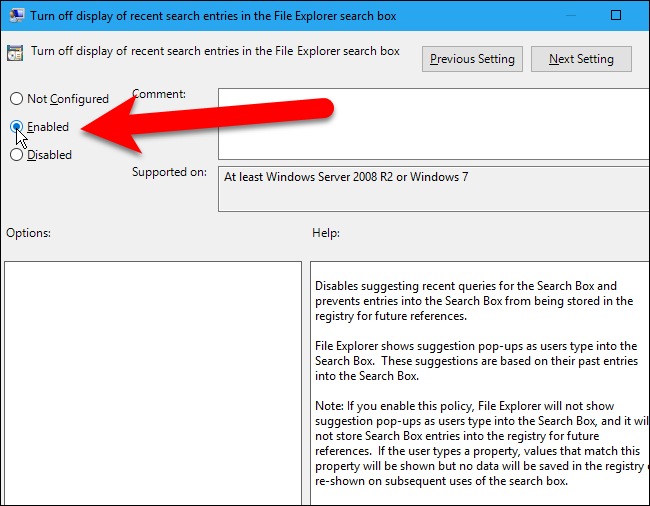
לחץ על "אישור" כדי לקבל את השינוי וסגור את "כבה את התצוגה של רשומות חיפוש אחרונות בתיבת הדו-שיח סייר הקבצים".

סגור את עורך המדיניות הקבוצתית על ידי בחירת קובץ> יציאה או על ידי לחיצה על ה- "X" בפינה השמאלית העליונה של החלון.

יש להחיל את השינויים שלך מייד, וסייר הקבצים כבר לא יתעד את החיפושים שלך.